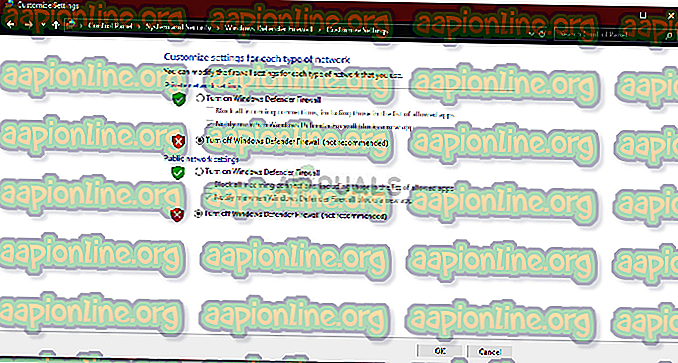Oprava: Tato operace vyžaduje interaktivní Windows Station na Windows 10
Chyba „ Tato operace vyžaduje interaktivní okenní stanici “ je obvykle způsobena oprávněními adresáře ovladačů nalezeného ve složce System32. Uživatelé předložili zprávy, které uvádějí, že pomocí Správce zařízení nemohou nainstalovat nebo aktualizovat ovladače svého hardwaru. Tento problém znepokojuje mnoho uživatelů, protože konkrétní hardware není příčinou, ale může se vyskytnout každému, kdo má jakýkoli ovladač.

Někteří uživatelé hlásili, že se při aktualizaci ovladače grafické karty vyskytli chyby, zatímco někteří byli s touto chybou při instalaci ovladače myši seznámeni. Nejen to, tam byly také zprávy, které uvádějí, že k problému došlo mimo modrou, protože řidiči pracovali naprosto v pořádku před chybou. Tento problém však můžete snadno vyřešit pomocí níže uvedených řešení.
Co způsobuje chybu „Tato operace vyžaduje interaktivní stanici Windows“ v systému Windows 10?
Tato zpráva se zobrazí při aktualizaci nebo instalaci ovladače do systému. Tato chyba je často způsobena následujícími faktory -
- Nedostatečná oprávnění: Ve většině případů je chyba způsobena oprávněními adresářů Driver a DriverStore umístěných ve složce System32.
- Aplikace třetích stran: K tomuto problému může dojít také kvůli rušení aplikací třetích stran nainstalovaných ve vašem systému - většinou antiviru.
Nyní, než skočíte do řešení a použijete je na svůj systém, ujistěte se, že používáte účet správce. V níže uvedených řešeních budete muset převzít vlastnictví určitých adresářů, které vyžadují oprávnění správce. Doporučujeme také implementovat řešení ve stejném pořadí, jak je uvedeno níže, abyste dosáhli rychlého a plynulého rozlišení. S tím řekl, pojďme se dostat do řešení.
Řešení 1: Převzetí vlastnictví adresářů Driver and DriverStore
Protože chyba je většinou způsobena omezeními oprávnění uloženými ovladačem a adresáři úložiště ovladačů ve složce system32, budete muset převzít vlastnictví těchto souborů. Existují dva způsoby, jak to provést, úpravy registru Windows ručně nebo pouze spuštěním souboru REG. Pokud si to přejete ručně úpravou registru Windows sami, můžete se podívat na tento článek publikovaný na našem webu.
V případě, že si nejste jistí a chcete alternativní řešení, můžete tento soubor REG jednoduše stáhnout a extrahovat. Po rozbalení souboru přejděte do rozbalené složky a spusťte soubor ' Add Take Ownership.reg ' jako správce.

Jakmile to provedete, přejděte do adresáře C: \ Windows \ System32 \ a vyhledejte ovladače a složky DriverStore . Klepněte pravým tlačítkem a vyberte Převzít vlastnictví . Poté restartujte systém a zkuste znovu nainstalovat / aktualizovat ovladač.
Řešení 2: Provedení obnovení systému
Pokud se chyba objeví mimo modrou, může to být způsobeno jakoukoli akcí, kterou jste provedli před výskytem chyby. V takovém případě může být využití funkce Obnovení systému opravdu užitečné. Obnova systému je funkce, která umožňuje obnovit systém do bodu před chybou. To se obvykle hodí, když konkrétní akce uživatele způsobila chybu.
Chcete-li vědět, jak provést obnovení systému, přečtěte si tento podrobný článek na našem webu.
Řešení 3: Vypněte antivirový program a bránu firewall
V některých scénářích může být chyba způsobena bránou Windows Firewall nebo antivirem třetích stran nainstalovaným v systému. V takovém případě musíte vypnout bránu Windows Firewall a zakázat antivirový program, abyste zkontrolovali, zda problém vyřeší.

Chcete-li vypnout bránu Windows Firewall, postupujte takto:
- Přejděte do nabídky Start a otevřete Ovládací panely .
- Nastavte Pohled podle na Velké ikony a potom klepněte na Brána Windows Defender .
- Na levé straně klikněte na „ Zapnout nebo vypnout bránu Windows Defender Firewall “.
- Ujistěte se, že je zaškrtnuto políčko „ Vypnout bránu Windows Defender Firewall “ pod veřejným i soukromým nastavením.
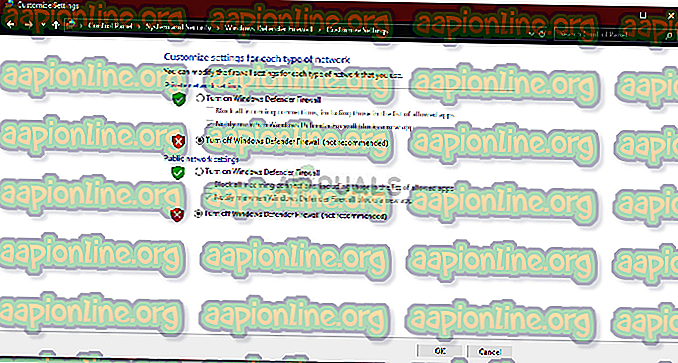
- Klikněte na OK .
- Zkuste nainstalovat ovladač nyní.